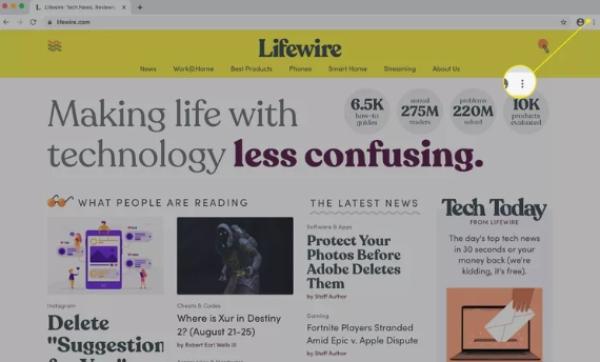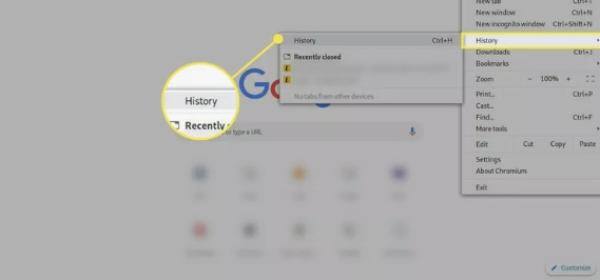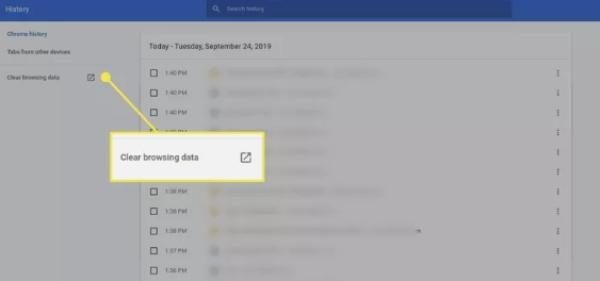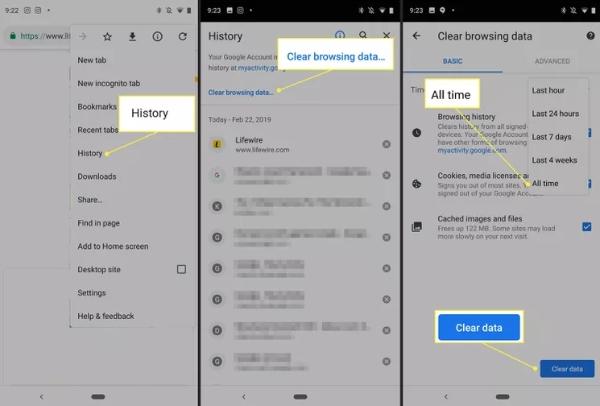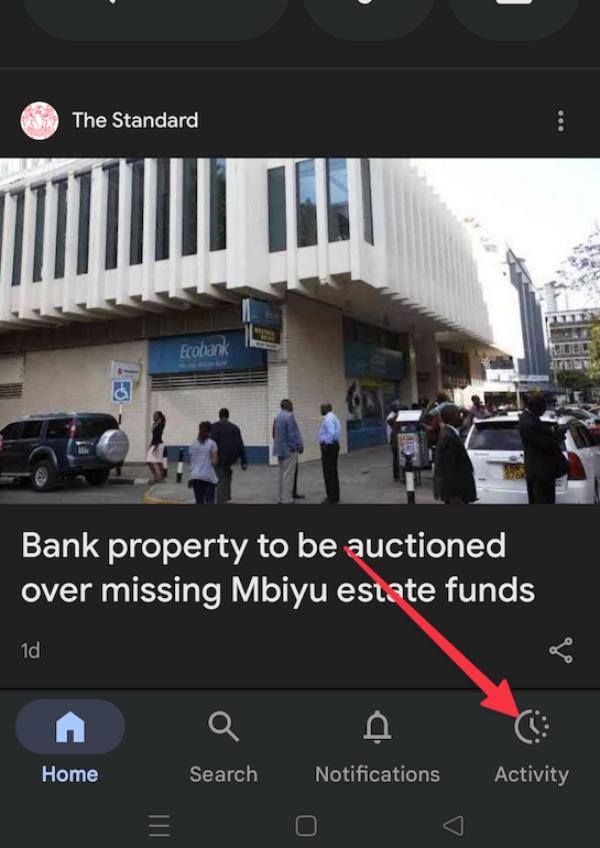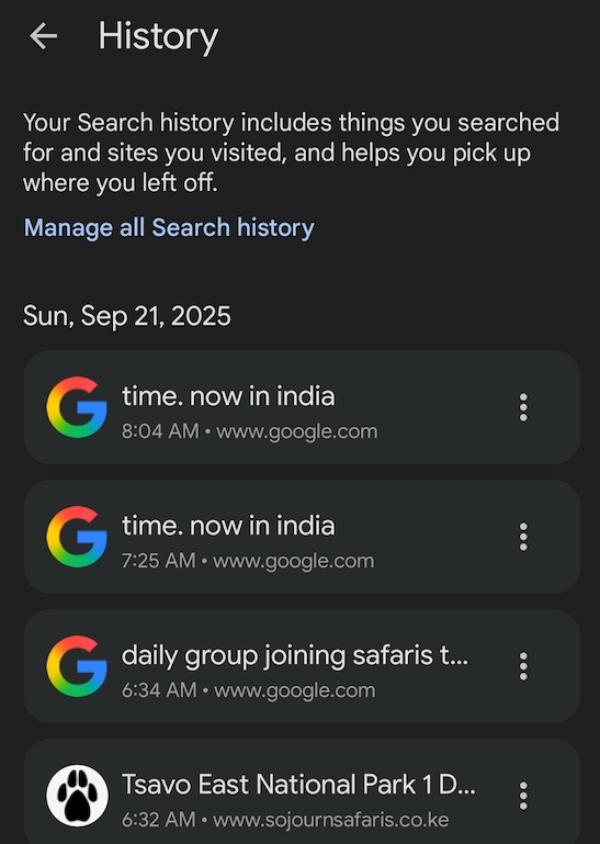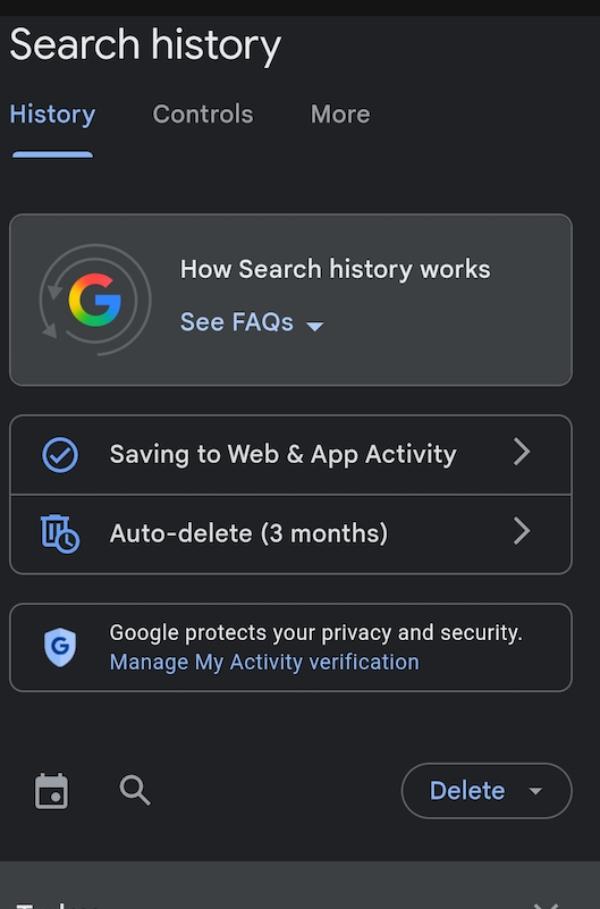Cách xóa lịch sử trên Google là một kỹ năng mà hầu hết các bậc phụ huynh đều cần có. Học cách xóa lịch sử Google không chỉ giúp con bạn an toàn hơn mà còn đảm bảo bạn kiểm soát được những gì con truy cập. Để làm được điều đó, bạn cần tìm ra những phương pháp phù hợp, dễ thực hiện và dễ làm theo.
Trong bài viết này, chúng tôi sẽ hướng dẫn bạn cách xóa lịch sử trên Google. Chúng tôi cũng sẽ giải thích lý do tại sao bạn không thể xóa lịch sử Google và các giải pháp bạn cần biết.
Hiểu về lịch sử Google của bạn: những gì được theo dõi?
Lịch sử của Google chủ yếu là sự kết hợp của nhiều thứ, từ thiết bị vị trí cho đến tận các tìm kiếm của bạn. Tất cả các yếu tố này cấu thành hoạt động Google của bạn, mà bạn có thể truy cập sau này nếu muốn. Mặc dù việc bảo mật lịch sử Google có những ưu và nhược điểm nhất định, nhưng trước tiên bạn cần hiểu rõ hơn về thành phần của nó để hiểu rõ hơn.
Lịch sử tìm kiếm của Google
Mọi thứ bạn nhập trên Google luôn được lưu trữ trong lịch sử tìm kiếm. Về cơ bản, đó là những từ, cụm từ và câu hỏi bạn có thể đã hỏi Google trong một thời gian. Những tìm kiếm này đôi khi định hình kết quả tìm kiếm hoặc quảng cáo bạn nhận được. Bất kỳ ai sử dụng điện thoại của bạn sẽ tự động có quyền truy cập vào hầu như mọi thứ bạn đã tìm kiếm trên Google. Cách duy nhất để giữ chi tiết này riêng tư là tìm một cách đáng tin cậy để xóa chúng.
Lịch sử duyệt web Google Chrome
Bất kỳ liên kết hoặc trang web nào bạn nhấp vào đều được lưu trữ trong lịch sử duyệt web của Google Chrome. Lịch sử duyệt web này ghi lại tất cả các hoạt động được thực hiện trên Chrome và lưu trữ chúng. Lý do chính là để bạn có thể truy cập lại các trang web đó sau này, phòng trường hợp bạn cần xác nhận điều gì đó.
Hoạt động khác của Google
Các mục khác mà Google theo dõi là tìm kiếm trên YouTube, bản đồ Google tuyến đường, tải xuống Google Play và truy vấn Trợ lý Google. Tất cả những điều này để lại một dấu chân kỹ thuật số được Google lưu trữ. Google sử dụng các dấu vết này để chọn lọc các đề xuất, danh sách phát và thông báo mà trẻ em sẽ xem trong tương lai. Nếu bạn không kiểm soát các dấu vết này, trẻ em có thể thấy các đề xuất kém chất lượng.
Tại sao phải xóa lịch sử Google?
Có nhiều lý do khiến bạn muốn xóa lịch sử Google. Trong phần này, chúng tôi sẽ đề cập đến từng lý do để đảm bảo bạn hiểu rõ hơn. Mỗi lý do sẽ khác nhau tùy thuộc vào vấn đề riêng tư hoặc hiệu suất thiết bị.
1. Mối quan ngại về quyền riêng tư cá nhân và bảo mật dữ liệu
Lịch sử tìm kiếm của Google ghi lại các tìm kiếm nhạy cảm, các trang web đã truy cập và thói quen cá nhân. Trong trường hợp thông tin này bị rò rỉ, quyền riêng tư và bảo mật của bạn có thể bị đe dọa. Trẻ em có thể vô tình tiết lộ thông tin riêng tư. Việc xóa lịch sử định kỳ giúp giảm thiểu rủi ro và quyền riêng tư của cha mẹ và con cái khỏi việc sử dụng sai mục đích dữ liệu hoặc truy cập trái phép. Kiểm soát quyền riêng tư có thể giúp bảo vệ trẻ em khi sử dụng tài liệu trực tuyến .
2. Hiệu suất thiết bị
Hiệu suất thiết bị là điều bạn cần xem xét, đặc biệt là khi lịch sử Google của bạn đã đầy. Lịch sử duyệt web của bạn có thể ảnh hưởng đến hoạt động của thiết bị mà bạn không hề hay biết. Ngay cả khi bạn đang sử dụng thiết bị cao cấp, bạn cũng phải đảm bảo luôn xóa lịch sử Google. Điều này giúp điện thoại hoạt động bình thường và dễ sử dụng.
3. Quản lý thiết bị dùng chung hoặc tài khoản gia đình
Khi nói đến thiết bị dùng chung, khả năng hết dung lượng sẽ cao hơn, đặc biệt nếu bạn có nhiều người. Vì vậy, bạn phải đảm bảo xóa một số thiết bị để tạo không gian cho người khác sử dụng thiết bị. Tuy nhiên, cũng có thể bạn đang chia sẻ thiết bị với trẻ em. Trong trường hợp này, bạn không nên để trẻ em dễ dàng truy cập vào tìm kiếm của mình, đặc biệt nếu đó là nội dung PG.
4. Giảm quảng cáo nhắm mục tiêu
Một số trang web nằm trong lịch sử tìm kiếm Google của bạn có thể là lý do khiến bạn gặp phải quá nhiều quảng cáo. Trong số những loại quảng cáo này, hầu hết đều mang tính lừa đảo, và một số khác lại hoàn toàn nguy hiểm. Khi bạn xóa lịch sử của những trang web như vậy, khả năng bạn gặp phải nội dung gây rối là rất thấp. Điều này đảm bảo trải nghiệm duyệt web an toàn hơn không chỉ cho bạn mà còn cho con bạn.
Đảm bảo con bạn duyệt web an toàn trong khi bạn quản lý lịch sử trực tuyến của chúng.
Cách xóa lịch sử trên Google (từng bước)
Việc kiểm soát lịch sử truy cập Google của bạn là rất quan trọng để đảm bảo tính riêng tư và bảo mật. Việc xóa lịch sử cho phép loại bỏ các đề xuất lặp lại và khuyến nghị nguy hiểm. Quy trình có thể khác nhau ở một mức độ nào đó tùy thuộc vào thiết bị, nhưng tất cả đều dễ thực hiện.
Trên máy tính để bàn
Để xóa lịch sử trên máy tính, bạn sẽ phải xử lý hai mục: lịch sử duyệt web trên Chrome và Google My Activity. Cả hai mục này đều được xóa để giảm thiểu tối đa lịch sử tìm kiếm và truy cập của bạn.
Xóa trình duyệt:
- Bước 1. Mở Google Chrome trên máy tính để bàn của bạn để bắt đầu quá trình.
- Bước 2. Nhấp vào “menu ba chấm” ở góc trên bên phải.
- Bước 3. Chọn “Lịch sử”, sau đó chọn “Lịch sử” một lần nữa.
- Bước 4. Ở bên trái, nhấp vào “Xóa dữ liệu duyệt web”.
- Bước 5. Chọn khoảng thời gian, chẳng hạn như “Giờ gần nhất” hoặc “Mọi lúc”.
- Bước 6. Bây giờ hãy đảm bảo bạn đánh dấu vào ô “Lịch sử duyệt web” rồi nhấp vào “Xóa dữ liệu”.
Xóa hoạt động:
- Để thay đổi lịch sử, hãy vào Hoạt động của tôi trên Google và đảm bảo bạn đã đăng nhập vào tài khoản của mình.
- Khi hoàn tất, bạn có thể nhấn vào “Xóa hoạt động theo”.
- Bây giờ bạn phải đưa ra quyết định xem là theo "Giờ cuối", "Ngày cuối" hay "Mọi lúc".
- Sau khi đã đưa ra lựa chọn, hãy xác nhận quyết định của bạn bằng cách chọn “Xóa”.
Trên thiết bị di động
Khi sử dụng điện thoại hoặc máy tính bảng, bạn có thể xóa lịch sử bằng cách xóa ứng dụng Chrome và ứng dụng Google. Thao tác này đảm bảo hoạt động và tìm kiếm không bị chia sẻ giữa các thiết bị.
Xóa lịch sử trong ứng dụng Chrome:
- Bước 1. Trên thiết bị của bạn, hãy vào Chrome để bắt đầu.
- Bước 2. Bây giờ hãy vào “menu ba chấm” nằm ở phần trên của màn hình.
- Bước 3. Từ các tùy chọn bạn sẽ thấy, hãy nhấp vào “Lịch sử”.
- Bước 4. Sau khi hoàn tất, bây giờ bạn có thể chọn “Xóa dữ liệu duyệt web”.
- Bước 5. Sau đó, bạn sẽ được yêu cầu chọn khoảng thời gian, có thể chọn giữa “Giờ gần nhất” hoặc “Mọi lúc”.
- Bước 6. Để hoàn tất quy trình, hãy đảm bảo bạn chọn hộp “Lịch sử duyệt web” rồi chạm vào “Xóa dữ liệu”.
Xóa hoạt động trong ứng dụng Google:
- Bước 1. Bước đầu tiên là đảm bảo bạn mở ứng dụng Google trên thiết bị của mình.
- Bước 2. Sau đó, chạm vào ảnh đại diện của bạn để tiếp tục các bước ở đầu màn hình.
- Bước 3. Khi bạn thấy một số tùy chọn khả dụng, hãy tìm “Lịch sử tìm kiếm” và nhấp vào đó.
- Bước 4. Chọn một phạm vi như “Xóa hôm nay”, “Xóa phạm vi tùy chỉnh” hoặc “Xóa mọi lúc”.
- Bước 5. Sau khi chọn đúng, bạn cần xác nhận quyết định của mình bằng cách nhấn vào “Xóa”.
Tại sao tôi không thể xóa lịch sử Google của mình?
Có nhiều yếu tố thông báo hưởng đến việc bạn không thể xóa lịch sử Google. Bạn cần hiểu rõ từng yếu tố để đảm bảo việc xóa lịch sử duyệt web an toàn trở nên dễ dàng.
Đồng bộ hóa không được bật
Vấn đề đầu tiên khi xóa lịch sử Google luôn xảy ra khi tắt đồng bộ hóa. Về cơ bản, khi tắt đồng bộ hóa, lịch sử Google của bạn luôn được lưu trữ trên nhiều thiết bị khác nhau. Điều đó có nghĩa là ngay cả khi bạn xóa lịch sử trên một thiết bị, nó vẫn được lưu trữ trên nhiều thiết bị khác. Tuy nhiên, nếu bạn xác nhận cài đặt đồng bộ hóa, bạn có thể dễ dàng xóa toàn bộ lịch sử Google mà không cần phải trải qua tất cả những rắc rối này.
Đã đăng nhập vào nhiều tài khoản
Hầu hết mọi người đều đăng nhập trên nhiều thiết bị khác nhau. Mặc dù bạn có thể xóa lịch sử Google trên một thiết bị, nhưng điều đó không nhất thiết có nghĩa là nó đã bị xóa trên tất cả các thiết bị khác. Đó là lý do tại sao bạn cần đảm bảo kiểm tra tất cả các thiết bị của mình và xóa sạch mọi thứ. Điều này cũng áp dụng khi con bạn sử dụng nhiều thiết bị. Bạn có thể kiểm tra tất cả các thiết bị để đảm bảo không còn dữ liệu nào có thể ảnh hưởng đến chúng.
Sự cố bộ nhớ đệm
Trong một số trường hợp, bộ nhớ đệm trình duyệt có khả năng chứa dữ liệu giống với lịch sử. Các trang hoặc đề xuất có thể được giữ lại sau khi bị xóa. Vấn đề này thường được giải quyết bằng cách xóa bộ nhớ đệm và lịch sử. Việc này có thể được thực hiện bằng cách cài đặt trình duyệt để đảm bảo phụ huynh xóa hoàn toàn dấu vết. Dữ liệu cũ mất nhiều thời gian để biến mất. Việc xóa dữ liệu cũ đảm bảo kết quả duyệt web sạch hơn cho trẻ em.
Các phương pháp hay nhất để quản lý lịch sử Google của bạn
Là cha mẹ, việc xóa lịch sử Google cho bạn và con bạn là điều nên làm. Tuy nhiên, ngay cả khi làm vậy, bạn cũng cần đảm bảo tuân thủ các nguyên tắc quản lý lịch sử Google tốt nhất. Dưới đây là một số cách chúng tôi đã tổng hợp để giúp bạn vượt qua giai đoạn này.
Thường xuyên xem xét và xóa hoạt động
Vấn đề là: việc kiểm tra và xem lại lịch sử Google là điều bắt buộc nếu bạn muốn loại bỏ nội dung xấu hoặc mang tính phá hoại. Chỉ kiểm tra một lần có thể dẫn đến kết quả âm tính giả, gây ra sự cố trong tương lai. Đó là lý do tại sao bạn nên thường xuyên xem lại toàn bộ quy trình để đảm bảo không bỏ sót bất kỳ nội dung nào. Việc thường xuyên xóa và xem lại lịch sử cũng giúp thiết bị của bạn hoạt động tốt hơn nhiều so với trước đây.
Sử dụng chế độ ẩn danh để duyệt web riêng tư
Nếu bạn biết rằng có những lúc bạn muốn duyệt những nội dung riêng tư, tốt hơn hết là nên thực hiện ở chế độ ẩn danh. Chế độ ẩn danh giúp bạn dễ dàng duyệt bất cứ thứ gì bạn muốn mà không lưu trữ bất kỳ dữ liệu nào trên thiết bị. Điều này cũng có lợi cho con bạn, vì chúng sẽ không thực sự truy cập vào những nội dung mà bạn đã duyệt, có thể là PG hoặc cá nhân.
Thiết lập tự động xóa cho hoạt động trên Google
Google My Activity cung cấp tùy chọn tự động xóa lịch sử hoạt động trong 3, 18 và 36 tháng. Tính năng này có thể được phụ huynh dễ dàng thiết lập trong tài khoản cài đặt . Tính năng tự động xóa giúp giảm thiểu nguy cơ tích tụ dữ liệu đã lưu trữ.
Điều này cũng giúp ngăn chặn việc các tìm kiếm cũ xuất hiện lại trên các thiết bị dùng chung trong tương lai. Cấu hình tự động xóa giúp duyệt web cùng gia đình an toàn hơn mà không cần phải xóa thủ công.
Làm thế nào cha mẹ có thể đảm bảo duyệt web an toàn ngoài việc xóa lịch sử
Xóa lịch sử Google không phải là bước duy nhất để đảm bảo an toàn trực tuyến . Phụ huynh cũng nên có các chiến thuật bổ sung để kiểm soát hành vi duyệt web của con em mình. Việc kết hợp quản lý lịch sử và các công cụ an toàn mở rộng cùng với nhận thức về an toàn sẽ mang lại sự bảo vệ mạnh mẽ hơn.
Rủi ro khi trẻ em ẩn tìm kiếm
Là cha mẹ, chúng ta có trách nhiệm đảm bảo con cái mình không gặp nguy hiểm khi trực tuyến . Nhưng thật không may, điều đó không phải lúc nào cũng đúng do bản chất của các rủi ro như trang web lừa đảo. Việc biết trước các mối nguy hiểm trợ giúp bạn lập kế hoạch bảo vệ con mình khỏi việc truy cập internet kém chất lượng.
- Truy cập vào các trang web không an toàn: Bản chất của hầu hết các trang web trên Internet là chúng được xây dựng để lừa đảo hoặc đánh cắp dữ liệu. Nếu con bạn lang thang trên Internet mà không có sự giám sát, thì chúng thường gặp nguy hiểm từ những trang web như vậy.
- Xem video có hại: Nếu có một điều luôn xảy ra, đó là bạn sẽ tìm thấy những video độc hại trên internet. Chúng có thể xuất hiện trên các trang web cụ thể, nhưng cũng có thể xuất hiện thông qua quảng cáo chuyển hướng người dùng.
- Tương tác với người lạ: Nhiều kẻ lừa đảo có thể truy cập vào các cộng đồng và cuộc trò chuyện trực tuyến . Điều này cho thấy việc tiếp cận chúng đã trở nên dễ dàng hơn. Điều này chủ yếu ảnh hưởng đến người dùng trẻ tuổi vì họ không biết cách xử lý những tình huống như vậy và có thể chia sẻ quá mức.
Khi xem những gì Cơ quan Quản lý Viễn thông và Thông tin Quốc gia Hoa Kỳ (National Telecommunications and Information Administration - NIAIA) nói, bạn sẽ thấy rõ những rủi ro trực tuyến mà thanh thiếu niên phải đối mặt. Báo cáo này cho biết 49% thanh thiếu niên trong độ tuổi 15-17 đã phàn nàn về tình trạng quấy rối trực tuyến . Điều này cho thấy bức tranh rõ nét về những thách thức mà thanh thiếu niên phải đối mặt, đặc biệt là khi các em truy cập lịch sử Google mở, dẫn đến các trang web nguy hiểm. Báo cáo cũng kêu gọi các bậc phụ huynh thực hiện các biện pháp và đảm bảo rằng trẻ em có thể truy cập Internet mà không bị tống tiền hoặc quấy rối.
Quản lý lịch sử Google của con bạn bằng các công cụ giám sát
Hầu hết các bậc phụ huynh đều gặp khó khăn trong việc quản lý hoạt động của con em mình trên Internet. Lý do là một số trẻ có thể che giấu việc tìm kiếm thông tin mà không biết rằng điều đó có thể gây hại cho chúng trong tương lai. Việc tìm kiếm lịch sử rủi ro có thể dẫn đến các vấn đề như tiếp xúc với nội dung không phù hợp hoặc các nỗ lực lừa đảo. Đó là lý do tại sao cha mẹ cần một công cụ kiểm soát đáng tin cậy có thể trợ giúp cha mẹ quản lý quyền truy cập internet của trẻ em.
Một ứng dụng có tất cả những gì cần thiết để trợ giúp cha mẹ quản lý hoạt động kỹ thuật số của trẻ em là FlashGet KidsỨng dụng này có tính năng an toàn trình duyệt trợ giúp quản lý quyền truy cập trang web. Ứng dụng có danh sách trắng các trang web được phép và danh sách đen các trang web bị hạn chế. Phụ huynh cũng có thể thiết lập tính năng phát hiện từ khóa để đặt các từ sẽ được gắn cờ khi sử dụng. Tất cả những điều này sẽ đảm bảo phụ huynh có thể trợ giúp lý quyền truy cập kỹ thuật số của con em mình tốt hơn.
Phần kết luận
Xóa lịch sử Google trên các thiết bị khác nhau là một cách để kiểm soát nội dung trẻ em xem trên Internet. Tuy nhiên, điều này không có nghĩa là hoàn toàn an toàn. Trẻ em vẫn có thể xem nội dung không phù hợp hoặc che giấu các tìm kiếm khỏi cha mẹ.
Để làm cho không gian trực tuyến an toàn hơn, hãy sử dụng kết hợp lịch sử cài đặt trong Google, như FlashGet Kids. FlashGet Kids cung cấp kiểm soát thời gian trên màn hình, báo cáo duyệt web và an toàn trình duyệt để trợ giúp phụ huynh giám sát con cái. Các biện pháp này giúp kiểm soát gia đình hiệu quả hơn, giảm thiểu rủi ro và trợ giúp trẻ em phát triển các thói quen trực tuyến có trách nhiệm.